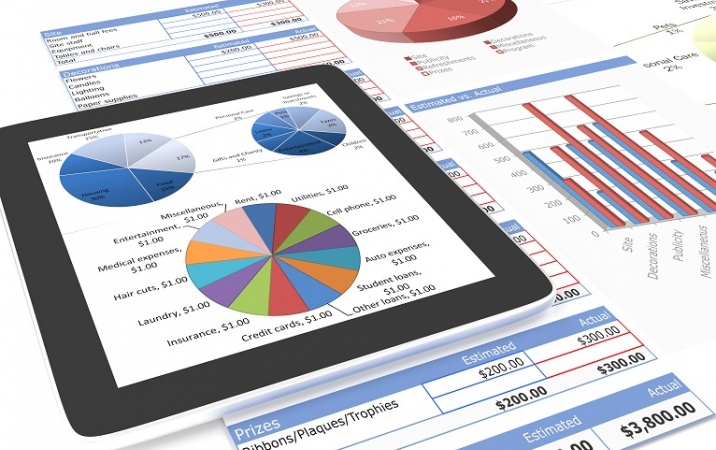Wykrywanie błędów w formułach
Autor: Marcin Sarna
Pisanie formuł nie jest proste, a zamiast oczekiwanych rezultatów, formuły mogą zwracać błędy lub nieprawidłowe wyniki. Dlatego wyjaśniamy na co zwracać uwagę, pisząc formuły, aby były poprawne.
Przede wszystkim należy pamiętać, że każda formuła musi rozpoczynać się od znaku równości (=), w przeciwnym razie to, co wpiszemy do komórki, będzie po prostu wyświetlane jako jej zawartość. Na przykład wpisanie do komórki 12/15 Excel potraktuje jak datę (odczyta jako 15 grudnia). Dopiero wpisanie =12/15 spowoduje wyświetlenie wyniku dzielenia.
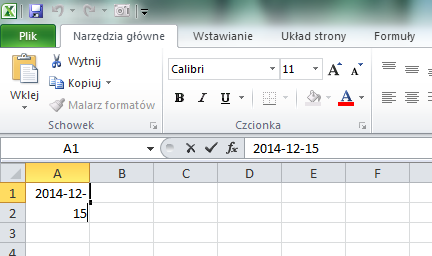

Rysunek 1. Wpisanie „12/15 do komórki typu Ogólnego bez znaku równości spowoduje „przerobienie” zapisu na datę w postaci rok-miesiąc-dzień
Drugą sprawą jest przypilnowanie, aby liczba nawiasów otwierających i zamykających była taka sama. Ponadto nawiasy muszą być umieszczone w odpowiednich miejscach. Korzystając z określonej funkcji należy wskazywać tylko tyle i tylko takie argumenty, jakie ona przyjmuje zgodnie ze swoją składnią, np. SUMA przyjmuje tylko argumenty liczbowe. Niektóre funkcje (np. DZIŚ) w ogóle nie przyjmują żadnych argumentów.
Trzeba także uważać na zagnieżdżanie funkcji, czyli wprowadzanie funkcji jako argumentów do innych funkcji, np. =PIERWIASTEK(PI()) to funkcja PI() zagnieżdżona w funkcji PIERWIASTEK(). Zagnieżdżeń takich można dokonać maksymalnie 64.
Inną sprawą jest arytmetyka, w tym odruchowe posługiwanie się od czasu do czasu znakiem „x” jako symbolem mnożenia. Tymczasem w Excelu rolę tę pełni gwiazdka (*). Druga sprawa to unikanie dzielenie przez zero, ale to akurat łatwo zidentyfikować po błędzie #DZIEL/0!.
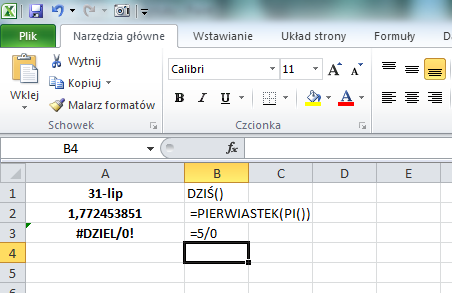
Rysunek 2. Po lewej stronie widzimy wyniki działania formuł wyświetlonych po stronie prawej.
Należy także prawidłowo łączyć tekst i formuły w jednej komórce. Chodzi tu przede wszystkim o umieszczanie tekstu w cudzysłowach, tak aby Excel dokładnie wiedział co jest tekstem, a co formułą do obliczenia, np. ="Liczba PI wynosi " & PI().
Odwołania do innych komórek można robić nie tylko przez wskazanie ich lokalizacji na siatce wierszy i kolumn danego arkusza (np. B6, A3), ale także przez odwołanie się do nazwy innego arkusza lub skoroszytu. Wówczas odwołanie do nazwy takiego arkusza zawierającej spację należy koniecznie umieścić w pojedynczym nawiasie (’). Oczywiście po nazwie arkusza a przed komórką umieszczamy wykrzyknik.
Na przykład odwołanie do komórki A2 w arkuszu „Tabela zeszłoroczna” znajdującym się w tym samym skoroszycie powinno wyglądać następująco: =’Tabela zeszłoroczna’!A2.
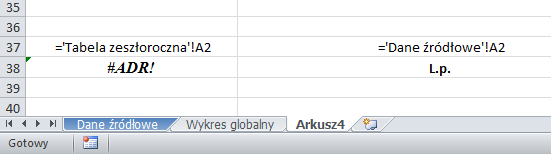

Rysunek 3. Odwołanie się do innego arkusza w tym samym skoroszycie. Po lewej błędne odwołanie do nieistniejącej „Tabela zeszłoroczna”, a po prawej prawidłowe odwołanie do „Danych źródłowych”
Z kolei odwołanie do innych skoroszytów musi zawierać nie tylko nazwę skoroszytu, ale i ścieżkę do niego, a także nazwę arkusza w tym skoroszycie oraz zostać umieszczone w nawiasie kwadratowym ([]).
Na przykład odwołanie do komórek B3:B9 w arkuszu „Dane” znajdującym się w skoroszycie C:\Skoroszyty\archiwalny.xlsx może mieć postać: =’[C:\Skoroszyty\archiwalny.xlsx]Dane’!B3:B9.
Pojawienie się błędu #NAZWA? to z kolei skutek odwoływania się przez formułę komórki do zdefiniowanej nazwy (np. zakresu komórek), która została usunięta.
W przypadku usunięcia kolumny lub arkusza będzie wyświetlany błąd #ADR!.
Pilnowanie typu danych komórki
Niekiedy zdarza się też, że jedynym powodem błędu albo wyniku innego od oczekiwanego jest ustawienie niewłaściwego typu komórki. Na przykład gdy dokonujemy obliczeń typ komórki ustawiony na Tekst spowoduje, że formuła nie zostanie obliczona, a jedynie wyświetlona (zostanie potraktowana jako tekst).
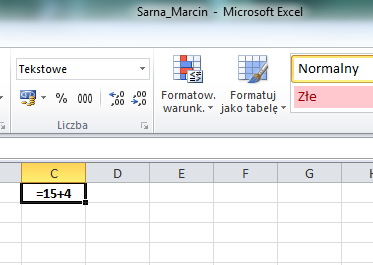
Rysunek 4. Wpisanie do komórki tekstowej „=15+4” nie da wyniku „19”, a spowoduje jedynie wyświetlenie wpisanej formuły
W takiej sytuacji należy:
- Na karcie Narzędzia główne odnaleźć w grupie Liczba pole Format liczb i wybrać Ogólne.
- Przejść w tryb edycji komórki (np. klikając na pasku formuły lub wciskając [F2]) i wcisnąć [ENTER] (w celu ponownego „przeliczenia”).
Najczęstsze pomyłki zdarzają się także w przypadku dat, gdy są one zapisywane w komórkach o typie Liczba albo Ogólne, a powinien zostać wybrany typ Data.
Zobacz także:
Tagi: excel
Zaloguj się, aby dodać komentarz
Nie masz konta? Zarejestruj się »